初めに
ゲーム内にコンソールを表示させるパッケージ "UnityDebugConsole" を紹介します。
インポート
github.com
上記リンク先からダウンロード、インポートできます。
インポートの仕方
- Code→Download ZIP をクリックし、ZIPファイルをダウンロード
- ZIPファイルを展開
- フォルダを Unity プロジェクトの Assets 内に入れる
使ってみた
使い方
- 最初のシーンに debug_console というプレハブを Hierarchy にドラッグ&ドロップをする
debug_console は UnityDebugConsole-master>Assets>Console>Resources>DebugConsole 内にあります。

- debug_console というプレハブの Dont Destroy On Load を True にする
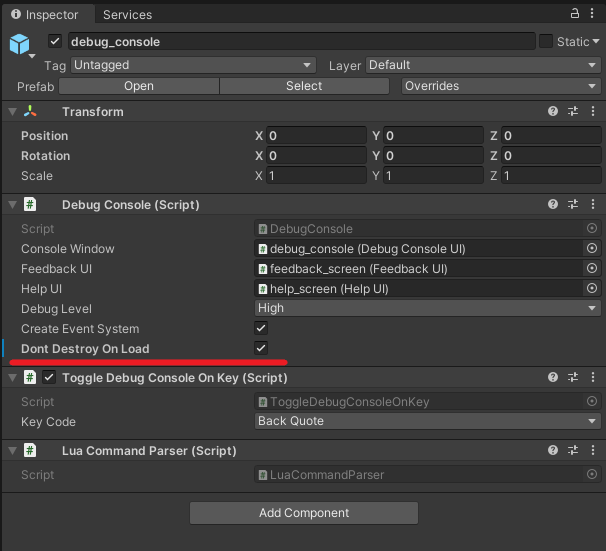
- DebugConsole の関数を用いて操作する
DebugConsole には次の関数が用意されています。これらを用いてコンソールを開閉したり、一時的にロックしたりできます。
//開く DebugConsole.Open(); //閉じる DebugConsole.Close(); //ロック DebuConsole.Lock (); //アンロック DebugConsole.Unlock ();
今回は Button で開閉できるようにします。



最後に
実機テストの際にコンソールが確認できないと、どこでエラーを吐いたかわからず困る場面があります。自分でコンソールを表示させるのは面倒なので、使う場面もあるかと思います。